Odzyskiwanie dysku flash bez utraty danych
Od czasu do czasu prawie każdy aktywny użytkownik przenośnych napędów USB ma problemy z czytaniem urządzeń komputerowych. Zazwyczaj są one związane z uszkodzeniem systemu plików lub struktury dysku, znacznie rzadziej problemem są awarie sprzętowe. Jeśli problemy sprzętowe zostaną rozwiązane w specjalistycznym centrum serwisowym, użytkownik może samodzielnie naprawić oprogramowanie, zachowując dane na dysku flash USB. Następnie chcemy zademonstrować różne przykłady wykonania tej operacji.
Spis treści
Przywracamy dysk flash bez utraty danych
Chcemy od razu zauważyć, że następujące metody nie zawsze działają skutecznie, ponieważ wiele problemów lub struktur FS rozwiązuje się tylko poprzez formatowanie na różnych poziomach, co prowadzi do całkowitej utraty informacji. Zawsze jednak warto wypróbować różne metody przed przejściem do radykalnych rozwiązań.
Metoda 1: Standardowy weryfikator
System operacyjny Windows ma wbudowane narzędzie do sprawdzania dysku pod kątem błędów. Oczywiście nie jest to najskuteczniejsze, ale takiej analizy można dokonać za pomocą kilku kliknięć. Dlatego zalecamy stosowanie tej metody w pierwszej kolejności.
- Przejdź do sekcji „Ten komputer” , kliknij prawym przyciskiem myszy wymagany nośnik i otwórz element „Właściwości” w menu kontekstowym.
- Przejdź do zakładki „Usługa” .
- Tutaj uruchom moduł sprawdzania urządzeń pod kątem błędów.
- Zaznacz wszystkie opcje, a następnie kliknij „Uruchom” .
- Po zakończeniu operacji zostaniesz powiadomiony o wynikach.
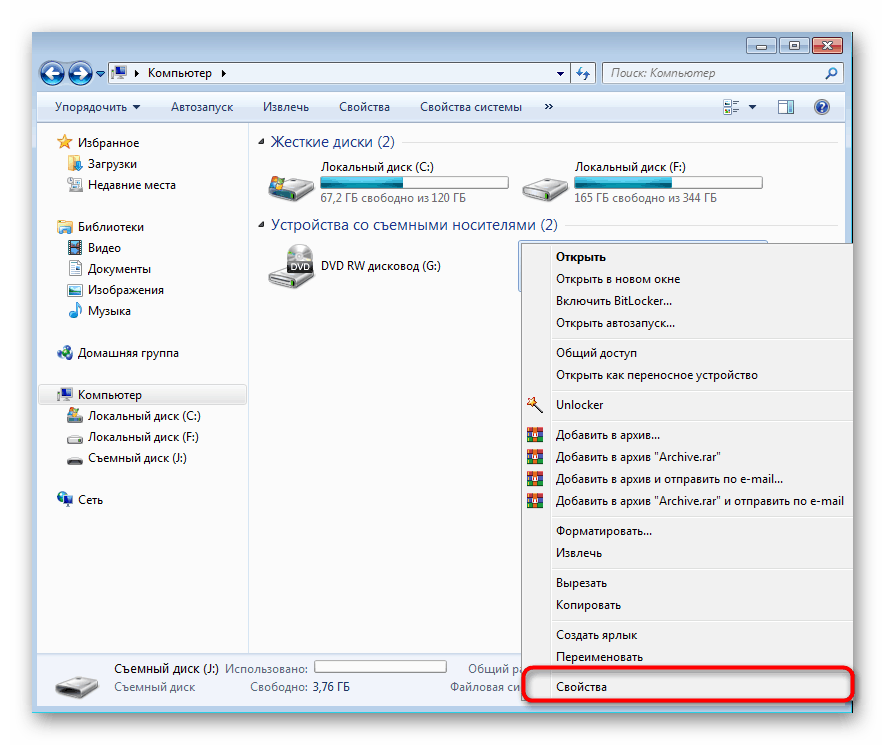
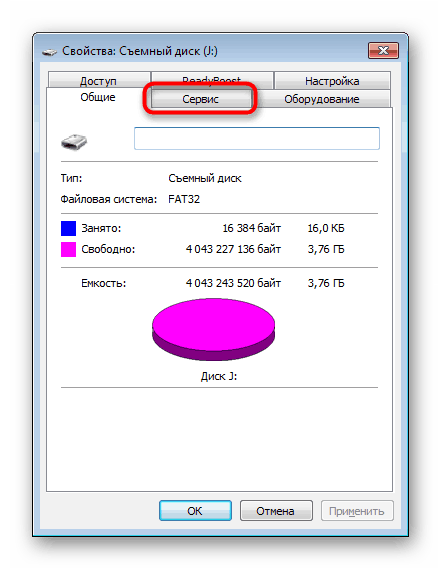
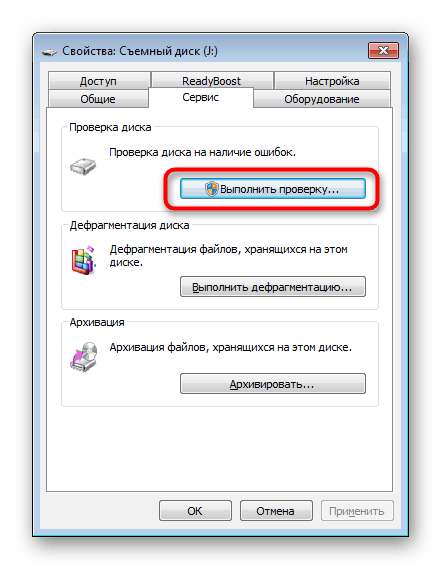
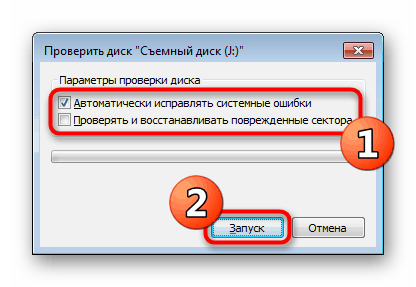
Ta opcja pomaga poradzić sobie tylko z niewielkimi błędami, ale czasami jest nawet w stanie naprawić system plików RAW, dlatego zdecydowanie zalecamy rozpoczęcie od funkcji standardowej. Jeśli nie przyniosło to żadnego rezultatu, przejdź do następnych rozwiązań.
Metoda 2: polecenie konsoli chkdsk
„Wiersz poleceń” w systemie operacyjnym Windows umożliwia uruchamianie różnych narzędzi pomocniczych i wykonywanie innych przydatnych działań. Wśród standardowych poleceń znajduje się polecenie chkdsk , które skanuje i koryguje błędy na dysku za pomocą predefiniowanych parametrów. Jego skuteczność jest nieco wyższa niż wcześniej rozważane narzędzie, a analiza rozpoczyna się w następujący sposób:
- Otwórz „Start” i uruchom konsolę, wyszukując ją.
- Wpisz polecenie
chkdsk J: /f /r, gdzie J jest literą dysku, a następnie aktywuj je, naciskając klawisz Enter . - Poczekaj na zakończenie skanowania.
- Pojawi się powiadomienie o wynikach.

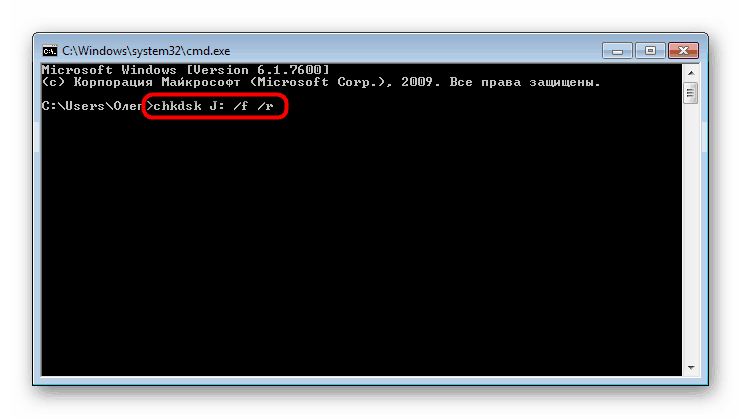
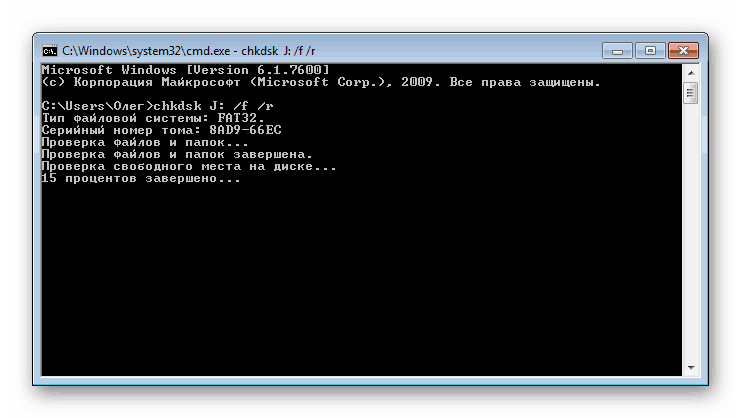
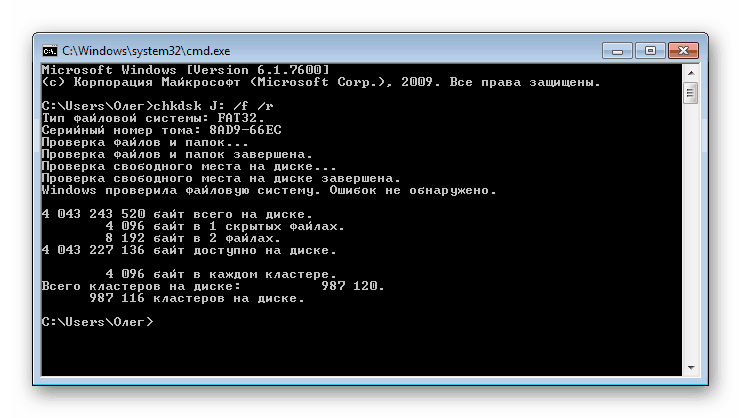
Zastosowany argument / f jest odpowiedzialny za naprawienie znalezionych błędów, a / r aktywuje pracę ze złymi sektorami, jeśli takie występują.
Metoda 3: Zmień ustawienie lokalnej polityki bezpieczeństwa
Jeśli nie masz możliwości włożenia dysku flash USB do innego komputera, aby sprawdzić jego odczyt, powinieneś zajrzeć do menu „Lokalne zasady bezpieczeństwa” , ponieważ istnieje jeden parametr odpowiedzialny za zablokowanie urządzenia. Jeśli użytkownik ustawił go samodzielnie lub zmiana była spowodowana działaniem wirusa, system plików na dysku flash USB zmieni się na RAW lub po prostu się nie otworzy. Podobny problem występuje rzadko, ale należy go sprawdzić.
- Otwórz „Start” i przejdź do menu „Lokalna polityka bezpieczeństwa” .
- Poczekaj na załadowanie przystawki, a następnie w katalogu zasad lokalnych przejdź do Ustawień bezpieczeństwa .
- Znajdź tam opcję „Dostęp do sieci: model udostępniania i zabezpieczeń dla kont lokalnych” i kliknij ją dwukrotnie.
- Upewnij się, że wartość jest ustawiona na „Normalny - użytkownicy lokalni uwierzytelniają się jako sami”. Zainstaluj w razie potrzeby.
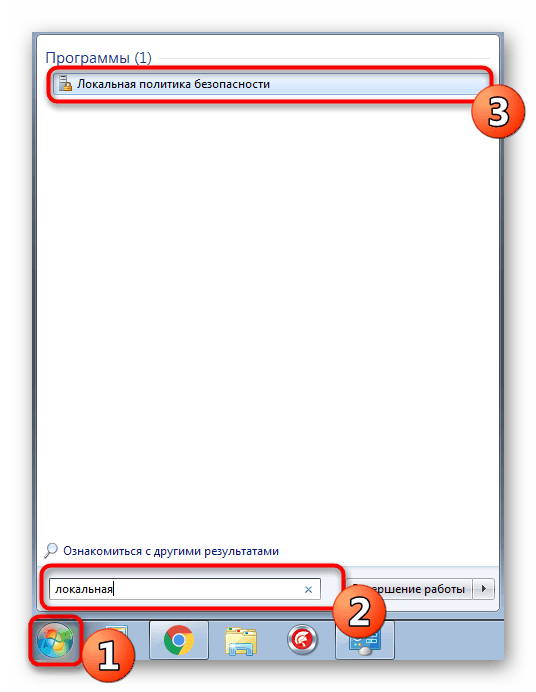
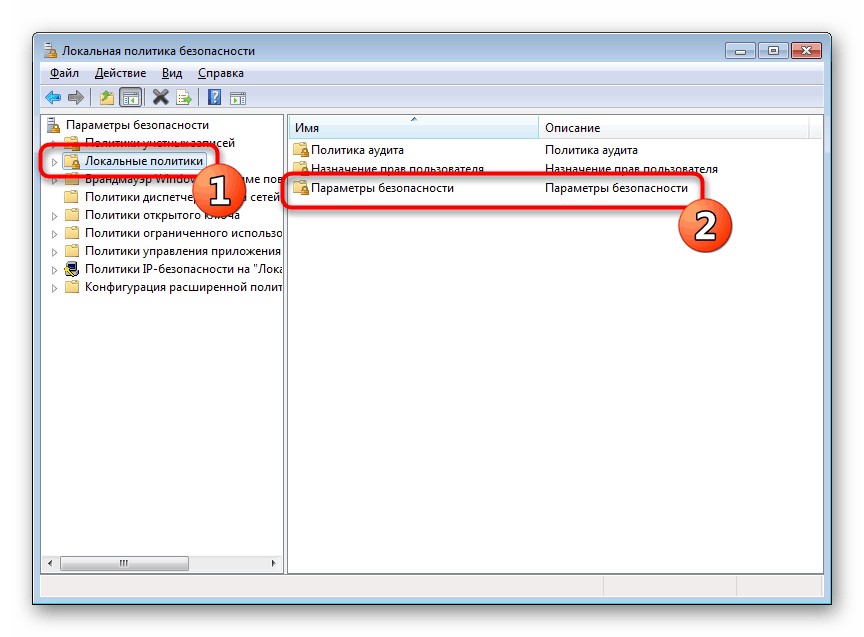
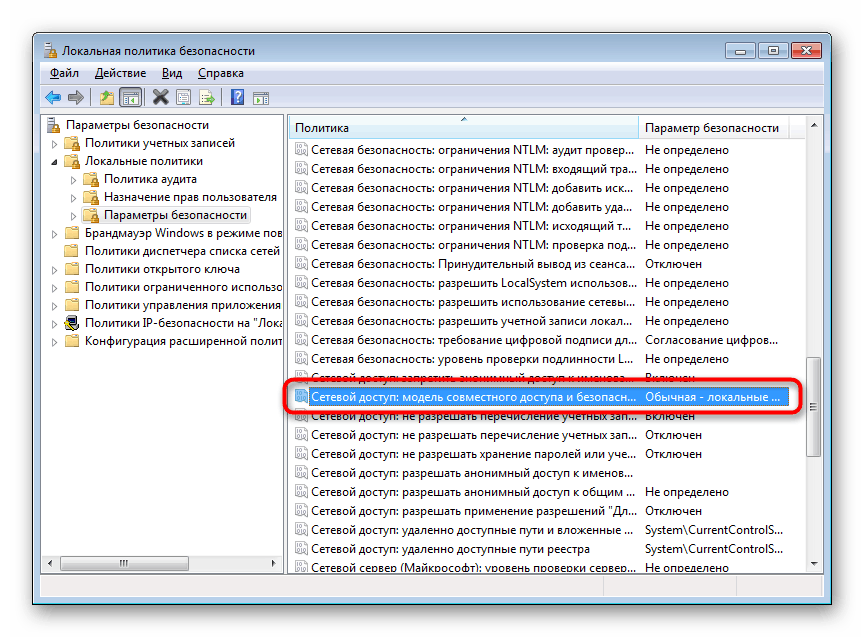
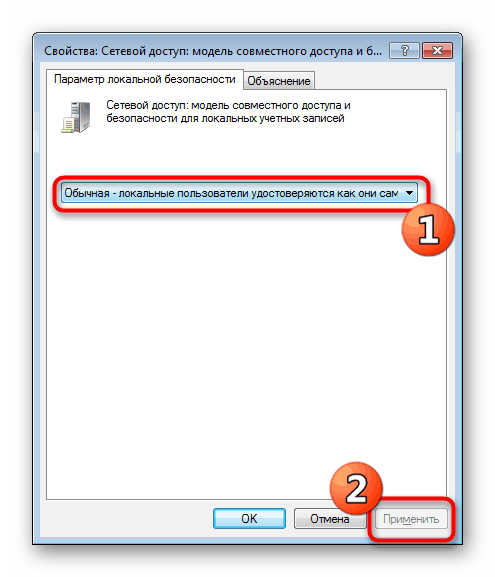
Kiedy parametr musiał zostać zmieniony, a potem dysk flash USB zaczął działać poprawnie, a taka edycja zasad nie była wcześniej przeprowadzana niezależnie, zaleca się sprawdzenie komputera pod kątem złośliwych zagrożeń. Niektóre wirusy mają tendencję do zmiany ustawień systemowych, w tym bezpieczeństwa.
Więcej informacji: Walka z wirusami komputerowymi
Metoda 4: Sformatuj z dalszym odzyskiwaniem plików
Jeśli powyższe metody nie przyniosły żadnego rezultatu, pozostaje tylko sformatować pamięć flash USB za pomocą różnych programów lub standardowych środków systemu operacyjnego. W takim przypadku przed wykonaniem tej operacji ważne jest, aby upewnić się, że używane narzędzie nie przeprowadza formatowania niskiego poziomu, w przeciwnym razie szansa na dalsze odzyskiwanie pliku będzie minimalna. Szczegółowe instrukcje na ten temat można znaleźć w naszych innych materiałach pod poniższymi linkami.
Więcej informacji:
Formatowanie dysku flash za pomocą wiersza polecenia
Odzyskiwanie pamięci USB od różnych producentów
Po sformatowaniu musisz znaleźć program, w którym usunięte pliki zostaną przywrócone. Oczywiście nie ma stuprocentowego prawdopodobieństwa, że wszystkie pliki zostaną zwrócone, ale większość z nich zostanie zwrócona, ważne jest jedynie wybranie odpowiedniego oprogramowania, które opisano w osobnym artykule poniżej.
Więcej informacji: Instrukcje odzyskiwania skasowanych plików na dysku flash USB
Czasami zdarzają się sytuacje, gdy dysk flash w ogóle nie jest czytelny lub rozważane wcześniej opcje są nieskuteczne. Pozostaje tylko jedna opcja - flashowanie dysku flash z dalszym odzyskiwaniem. Oczywiście nie ma gwarancji powodzenia operacji, ale warto spróbować.
Czytaj także: Odzyskiwanie danych z nieczytelnego dysku flash